Cập nhật 2 cách nhanh nhất để bật / tắt nhận xét trên Tiktok (Ẩn và hiện)
Chào phần nhiều những bạn độc giả thân mến, là 1 người hay mua tậu online trên mạng nên tôi dành thời gian Nhận định phần nhiều về những sản phẩm mà mình định tậu. Tôi nghĩ rằng bất cứ ai trong số những bạn khi tìm một sản phẩm nào ấy cũng đã từng lần chần ko biết chọn lựa sản phẩm nào là thấp nhất trong muôn nghìn những loại sản phẩm và nhãn hàng đang với trên thị trường .
với mong muốn mang lại cho các bạn những bài viết Phân tích chất lượng tốt nhất. có phương châm phải chăng nhất, mới nhất, phù thống nhất và sẽ luôn cập nhật liên tiếp các sản phẩm mới vừa được chính thức ra mắt và hoàn toàn phù hợp có mỗi nhu cầu tư nhân của Anh chị em .
bên cạnh đó, vuongchihung cũng sẽ lựa chọn và tổng hợp những nơi bán uy tín nhất. từ ấy, mọi quý khách sẽ luôn được đảm bảo về việc sử dụng dịch vụ sắm mua online và nhận lại được các sản phẩm xứng đáng sở hữu niềm tin đã trao cho thị trường này.
phần nhiều những bài viết review Nhận định trên đều được tổng hợp kỹ lưỡng và phần lớn chi tiết thông báo để giúp độc giả nắm bắt được nhanh nhất, qua ấy mang cho mình sự lựa chọn đúng đắn nhất
Trong khuôn khổ bài viết này, mình xin mạng phép giới thiệu tới quý đọc kém chất lượng của vuongchihung về chủ đề 2 cách nhanh nhất để bật / tắt nhận xét trên Tiktok (Ẩn và hiện)
Chuyên mục Kiến thức: Tiktok / Cách tắt bình luận trên Tiktok

Hướng dẫn Cài đặt Tắt và Mở Nhận xét trên Tiktok
1. Cách tắt bình luận Tiktok cho một video cụ thể
- Bước 1: Mở ứng dụng Tiktok trên thiết bị điện thoại của bạn. Sau đó, tại giao diện chính của Tiktok bạn chọn tôi

- Bước 2: Lúc này, Tiktok sẽ hiển thị trang chủ cá nhân của chính bạn và danh sách các video bạn đã đăng trên Tiktok. Bạn chọn video muốn tắt bình luận trên Tiktok.
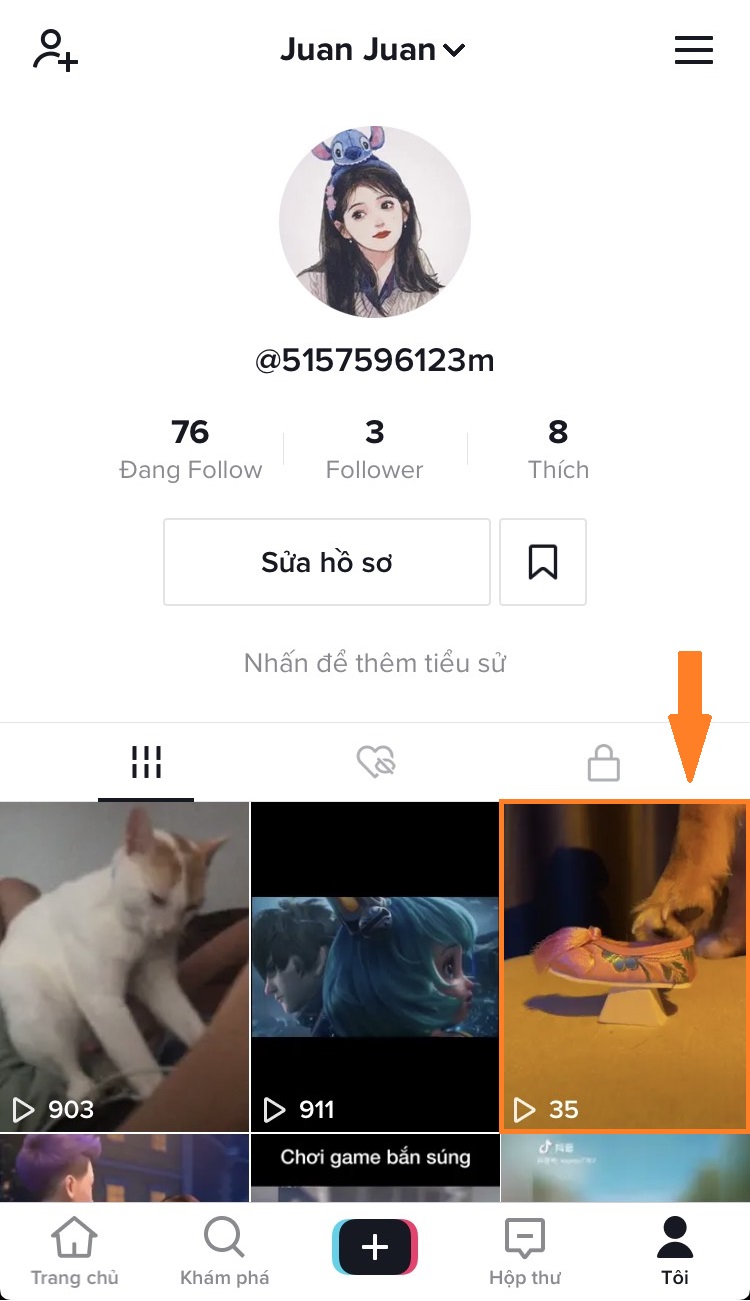
- Bước 3: Sau khi bạn đã chọn video bạn muốn tắt và bật, hãy nhấp vào dấu chấm lửng ở góc dưới bên phải của màn hình.
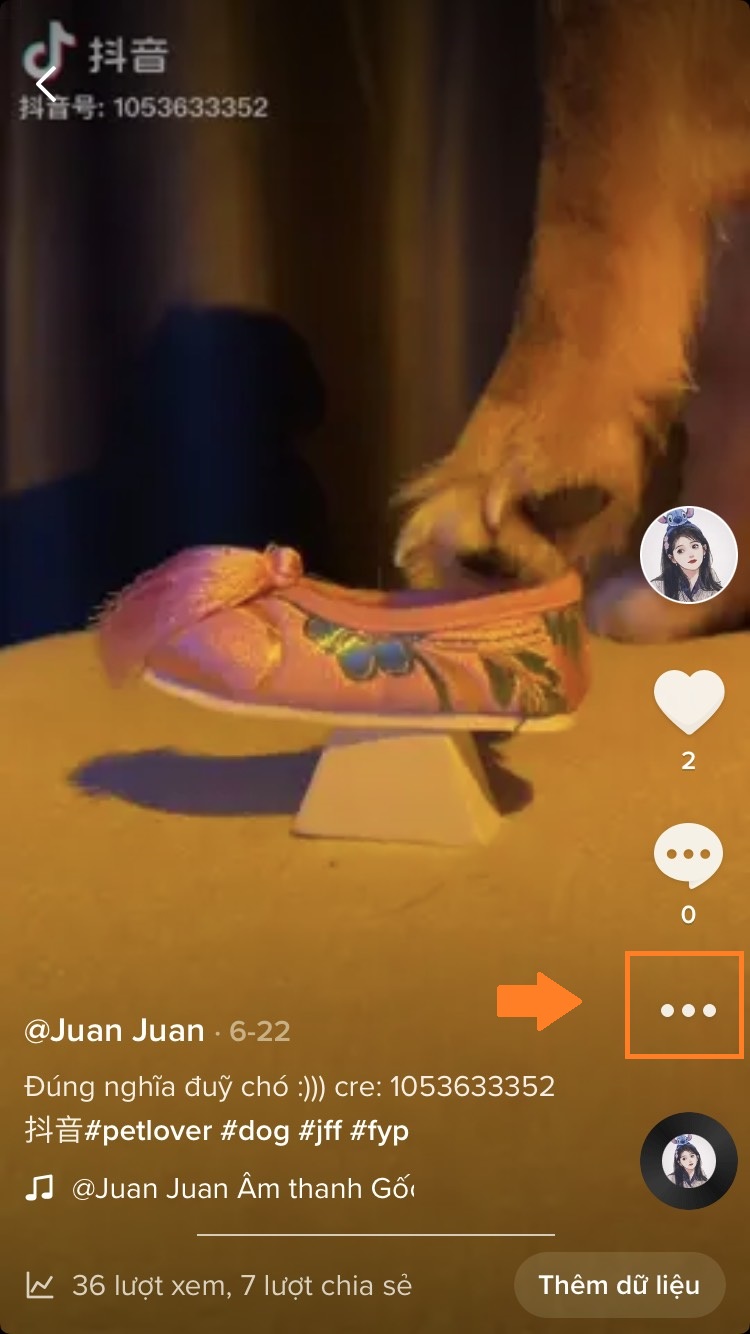
- Bước 4: Bạn kéo sang trái và chọn mục Những thiết lập riêng tư
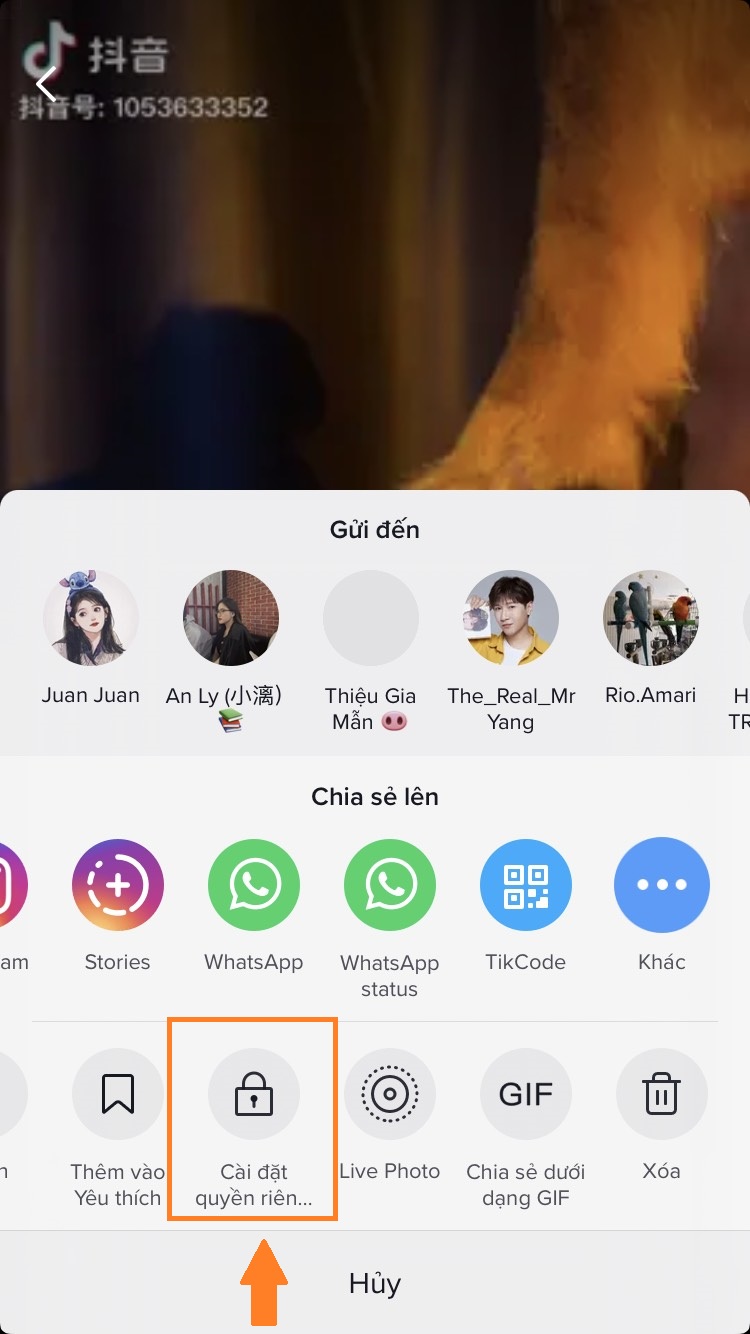
- Bước 5: Bây giờ bạn chỉ cần chọn mục Nhận xét được cho phép và gạt nút tròn sang trái hoặc phải để bật và tắt nhận xét cho video đó.

Đây là hướng dẫn cho Ezmedia về cách tắt và mở bình luận trên Tiktok cho một video cụ thể. Nếu bạn muốn tắt bình luận trên Tiktok theo cách tắt toàn bộ video trên kênh của mình thì hãy làm theo cách thứ hai.
2. Cách tắt bình luận trên Tiktok cho cả video
- Bước 1: Bạn làm tương tự như cách thứ nhất. Bạn mở ứng dụng Tiktok trên thiết bị điện thoại của mình. Sau đó, tại giao diện chính của Tiktok bạn chọn TÔI.
- Bước 2: Tại giao diện tài khoản Tiktok của bạn, hãy nhấp vào ba dấu gạch ngang ở góc trên cùng bên phải của màn hình để vào Cài đặt Tiktok.
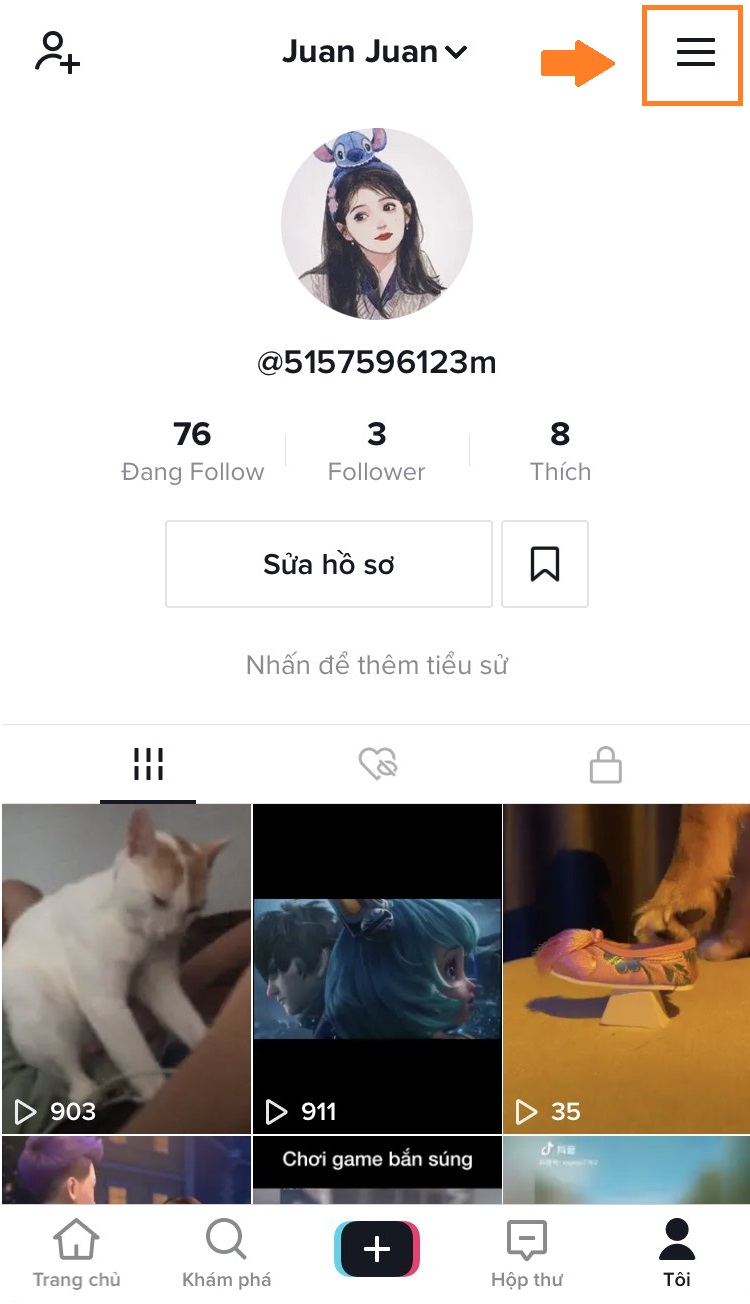
- Bước 3: Phần Cài đặt và Quyền riêng tư, bạn chọn Sự riêng tư.

- Bước 4: Màn hình lúc này sẽ hiển thị các mục cài đặt và quản lý quyền riêng tư cho tài khoản Tiktok của bạn. Bạn kéo xuống và chọn mục Bình luận để bật và tắt nhận xét trên Tiktok cho toàn bộ video.

Xem thêm: 5 bước quay video Duet trên Tiktok
- Bước 5: Trong phần quản lý bình luận cho video Tiktok, hãy chọn
– Tất cả mọi người để mọi người xem video của bạn có thể nhận xét
– Bạn để bạn bè và những người theo dõi nhau có thể nhận xét
– Không ai để tắt nhận xét cho tất cả video của bạn trên Tiktok.
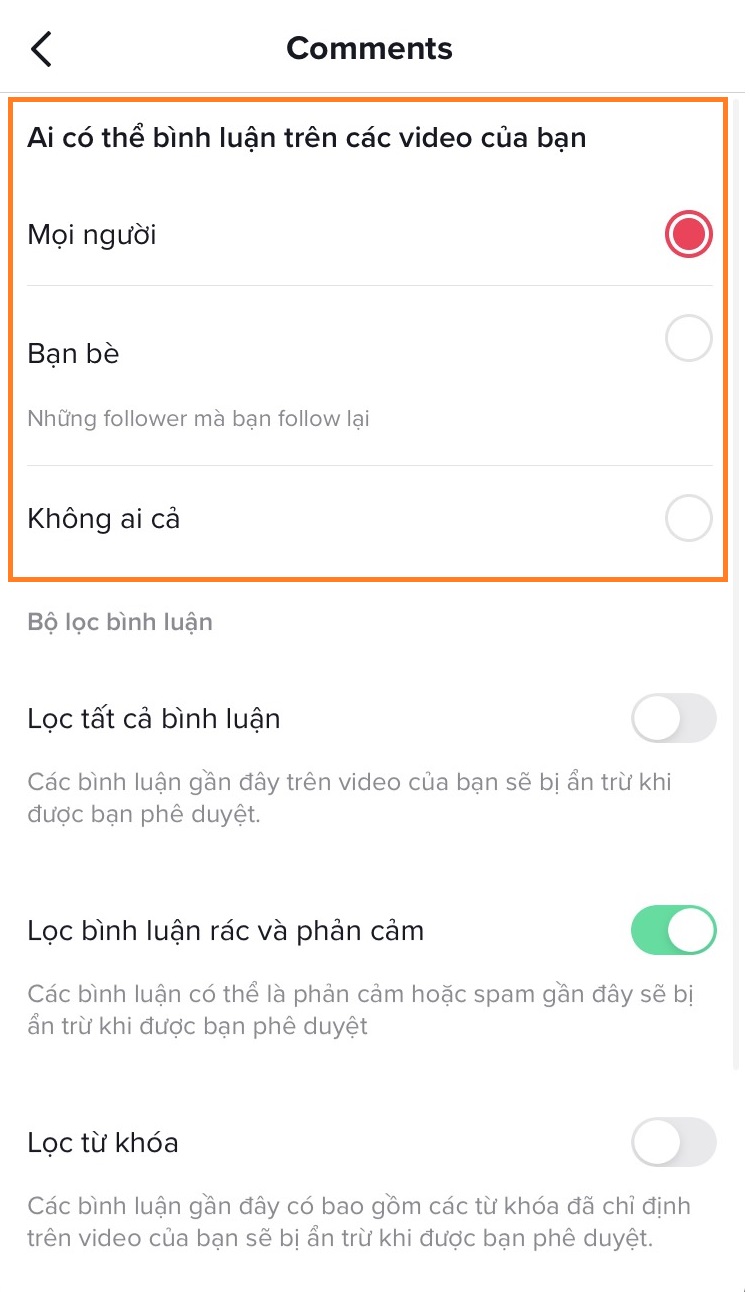
Đây là những chia sẻ của EZMEDIA Về 2 cách tắt bình luận trên Tiktok cực kỳ nhanh chóng.
Chúc may mắn !
Nếu bạn có ý tưởng hay muốn hợp tác hoặc muốn được tư vấn về các dịch vụ của TikTok, bạn có thể liên hệ với chúng tôi Ezmedia theo thông tin bên dưới:
Hotline / Zalo: 0966.086 268
Trang mạng: https://ezmedia.vn
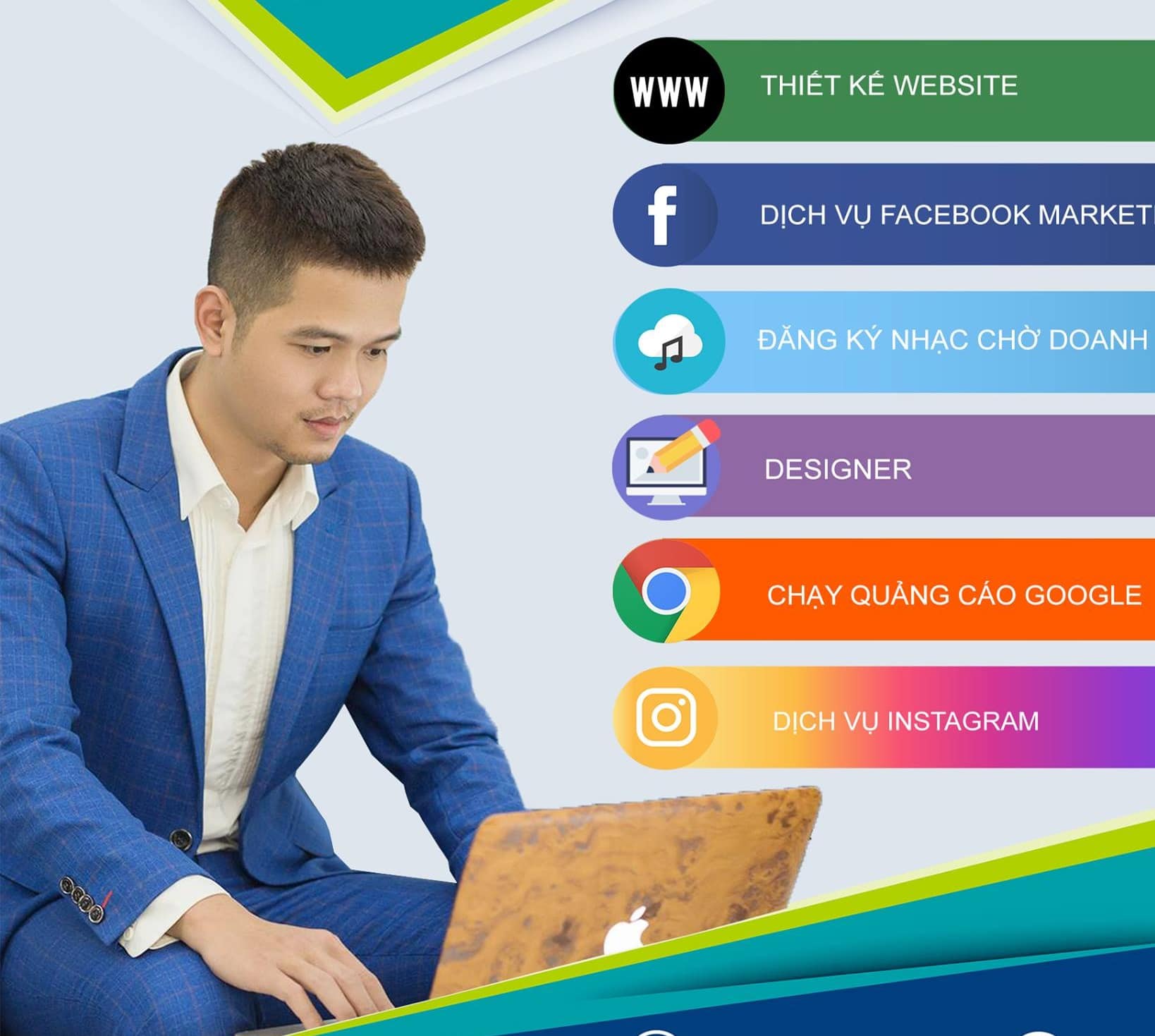
Ezmedia.vn Trang chuyên cung cấp các dịch vụ marketing online, dịch vụ số trực tuyến. Uy tín chất lượng.
Hệ sinh thái cộng đồng của BD Ventures: https://linktr.ee/bdventures
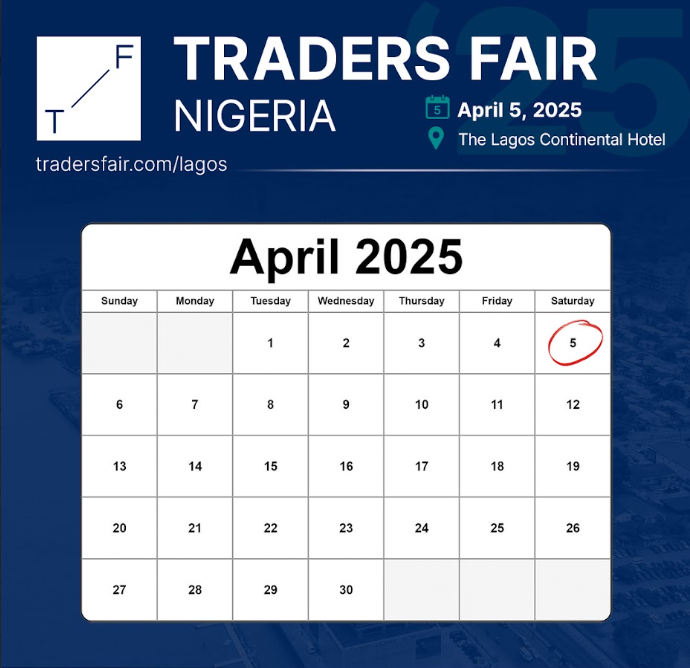






![[SỰ THẬT] Nguyên Nhân Kênh TikTok Của Bạn Bị Mất Tương Tác, Tại Sao Bị Mất Tương Tác Trên Tiktok [SỰ THẬT] Nguyên Nhân Kênh TikTok Của Bạn Bị Mất Tương Tác, Tại Sao Bị Mất Tương Tác Trên Tiktok](https://vuongchihung.com/wp-content/uploads/2021/08/tai-sao-tiktok-bop-tuong-tac-1.jpg)